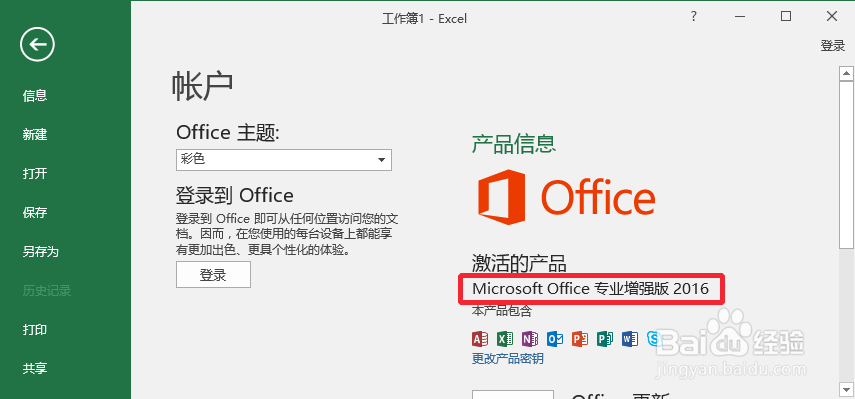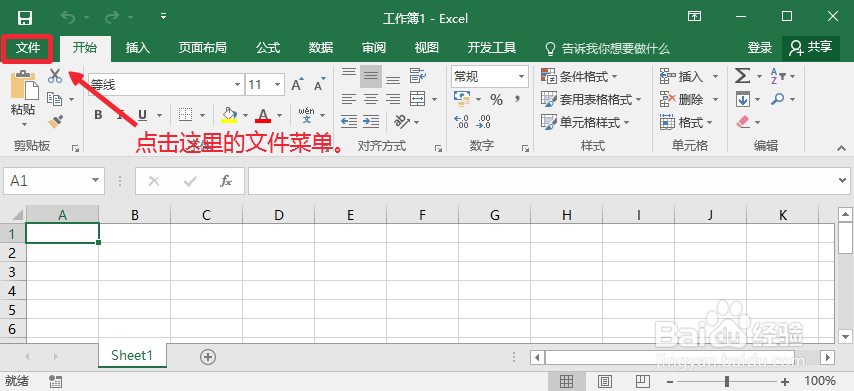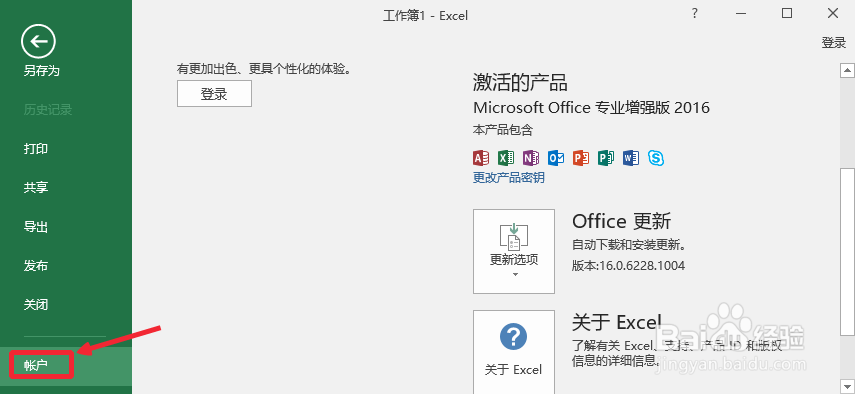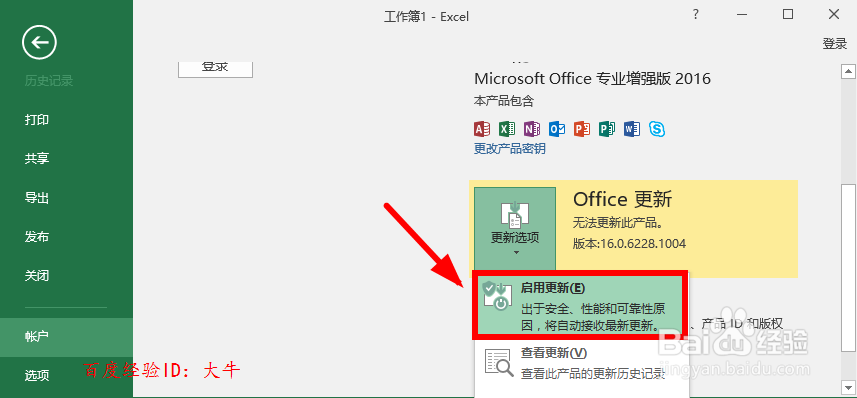由于自己电脑的配置等原因,我们安装了Office2016,这样在联网的时候,通常会自动更新,但是如果自己不需要自动更新的时候,怎么关闭Office2016自动更新呢。方法通常有两种:1,关闭电脑自动更新,2,关闭Office2016自动更新,这里介绍Office2016关闭自动更新。
工具/原料
Office2016
Office2016怎么关闭自动更新
1、这里小编介绍下在Of酆璁冻嘌fice2016中设置关闭自动更新方法,先打开一个组件,比如可以打开Office2016的EXCEL电子表格软件,其它组件也是可以的。
2、点击界面左上角的文件菜单,如图所示操作。
3、在左侧这里找到账户选项打开进入,开始进行操作。
4、点击更新选项中的禁用更新按钮。
5、当Office更新这里显示为无法更新此产品的时候,说明我们设置完成。
6、当我们以后需要更新的时候,我们再次在这里选择修改即可。启用更新。